
マリオカート8デラックスでミュージックハックをする方法!
こんにちわ。今回初めてnoteを書かせていただくワイと申します。初めてのnoteになるので、説明が至らないところがあるかもしれませんが、よろしくお願いします。
それではさっそく「MK8DXでミュージックハックをする方法」を解説していきたいと思います。
・用意するもの
・CFWが起動できるNintendo Switch(導入方法は調べれば山ほど出てきます)
・MK8DXから吸い出したフォルダ群(NXDumpToolを使って吸い出してください、最悪BGM.barsファイルだけあれば十分です。)
・PC
・基本的なPCの知識
・使いたい曲
以上です!ダウンロードするツールなどはリンクを貼っていくので早速やっていきましょう!(ダウンロードしたものはすべて解凍してください)
まず、下記リンクからAudactyというソフトをダウンロードしてください。
これは、使いたい曲をノーマライズしたりWAV形式に変更したりする際に使います。
次にBrawlCrateというツールを下記リンクからダウンロードしてください。
これは、WAV形式のファイルをBRSTMという形式に変換する際に使います。
次はNinAudioをダウンロードしてください。
これは、BRSTMからMK8DXに使えるファイル形式のBFSTMというファイル形式に変換できるツールです。
つぎにBCFSTM-BCFWAV-Converterをダウンロードしてください。カスタムミュージックに合わせたBFSTPを生成してくれるツールです。
https://github.com/aboood40091/BCFSTM-BCFWAV-Converter
つぎはHxDというツールをダウンロードしてください。
(日本語バージョンがあるので、それをダウンロードしてください。)
このツールはBFSTPというファイルを編集するためのものです。このファイルを編集しないとカスタムミュージックがうまく動作しません。
次にPythonをダウンロードしてください。最新のものをダウンロードお願いします。
ダウンロードしてインストーラーを起動した際にAdd python to PATHというものが出るのでそれには必ずチェックを入れてください。
最後にもうダウンロードしてる人が多いと思いますが、ToolBoxというツールもダウンロードしてください。これはテクスチャハックなどにも使えます。
それでは最初にカスタムミュージックを作っていきます。(生成したファイルはすべてデスクトップにあるものとします)
まず、曲の名前を自分が置き換えたいBGMのファイル名に変えてください。
テキストファイルでまとめたので自分の置き換えたいファイル名をコピペして使ってください
まず、Audactyを開いてください。そこに用意した自分の曲のMP3ファイルまたはWAVファイルをドラッグアンドドロップまたは、左上の「ファイル」から「開く」をクリックして用意した曲を選択してください。
用意した曲が設置出来たら曲のギザギザなってるところにカーソルを置いてCtrlとAを押してください。そうすると、曲のギザギザが全選択できます。そうしたら「エフェクト」から「ノーマライズ」を選択して、曲をノーマライズします。そうすると音量がちょうどよくなります。あとは曲を好きなようにカットしたりしてください。
もし最終ラップ用にも曲を作る場合は、ノーマライズした後に「エフェクト」から「速度の変更」を選択、速度を1.1倍に設定してください。好みによって1.2倍や1.3倍などでも構いません。
自分の理想の形ができたら、「ファイル」を選択、書き出しからWAVで書き出すを選択して書き出してください。途中でいろいろ出てきますが、何も記入せず書き出すところまで進めて大丈夫です。
書き出しが終わったらBrawlCrateを開いてください。BrawlCrateを開いたら、「File」から「New」を選択「BRSTM Audio Stream」を選択してください。そうしたら先ほどWAV形式に変換した曲のファイルを選択します。曲を選んだらいろいろいじれる画面が出てくるので、まずは右のADPと書いてあるところをクリックし、PCM16にしておきます。そのあとにここでループの設定をしたりします。そこは自由に設定してください。いじりおわったら、OKを押します。そのあとまた「File」を選択、「Save」を押したら「保存」をクリックして終了してください。
次にNinAudioを開いてください。このツールはとても単純です。長四角の枠の横の...をクリックしてさきほどBRSTMに変換したファイルを選択、LittleEndianにチェックを入れたらsaveを押してファイルの種類でBFSTMを選択して保存するだけです。そうすると指定した場所にBFSTMファイルがあると思います。
これでMK8DXで使えるファイル形式になりましたが、このままではカスタムミュージックがクラッシュしたり、場合によってはエラー落ちしてしまう場合もあります。次はBFSTPの編集に入ります
BGM.barsをToolBoxで開き自分の作りたい曲のBFSTPファイルをExportします。そうしたらBCFSTM-BCFWAV-Converter-masterのフォルダを開いてください。(これはexe形式ではありません。フォルダを開くだけでいいです。)そうしたらフォルダのアドレスバーをクリックしてcmdと打ちます。そうするとコマンドプロンプトが起動するので、
main.py -format FSTP -bom 1 "あなたのBFSTMファイル名.bfstm"
これをコピペしてEnterを押してください。(あなたのBFSTMファイル名のところは自身のBFSTMのファイル名に自分で名前を変えてください。)そうするとBFSTPファイルが生成されると思うので、それを適当に名前を変えて(2とかつけるだけでいいです)デスクトップにうつしてください。
そうすると今、BFSTMファイルが一つ、BFSTPファイルが二つ、BGM.barsの計4つがデスクトップにある状態だと思います。
次にHxDを起動してください。ドラッグアンドドロップか「ファイル」から「開く」を選択して自身のBFSTPファイル2つとBGM.barsの計3つをHxDで開いてください。難しいのでここから画像付きで解説します。

1.まずこの画面になると思います。

2.名前を変えていないBFSTPを適当なところまでコピーします

3.BGM.barsに移り、上の検索から16進値を選択してさきほどコピーしたものをペーストします
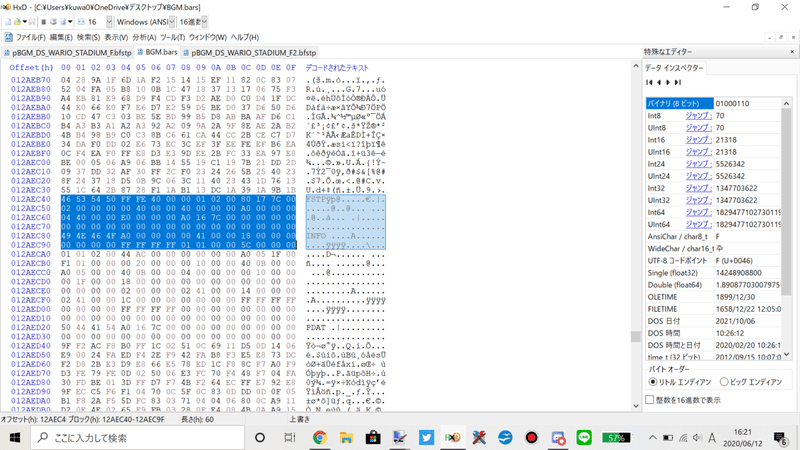
そうするとBGM.barsのなかである場所がヒットすると思いますので、一番最初の46の4の前のところをクリックして文字が打てる状態にしてください(実際には打てません。文字打つ時の線が点滅してる状態にしてください)
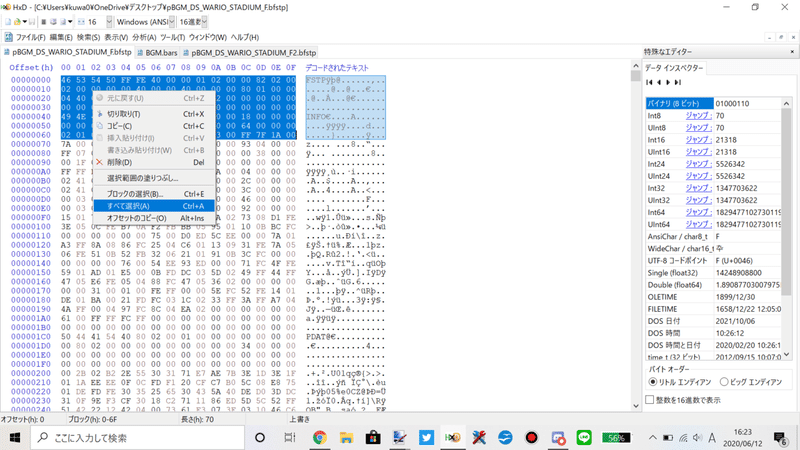
そうしたら名前を変えてないBFSTPに戻り、さっきコピーしたところから「すべて選択」を選んでください

そうしたらこんな感じで下に長さが出ます

名前を変えたほうのBFSTPに戻り、「編集」から「ブロックの選択」を選びます。

「長さ」を選んで先ほどのあったご自身の長さの数字を入れてください。

そうしたらそこまでの長さが選択されるのでコピーします

そうしたら名前を変えてないほうのBFSTPに戻ります。先ほど4の前にカーソルを合わせてクリックしておいたので、そこに

書き込み貼り付けを行います。場所をしっかり確認してください。
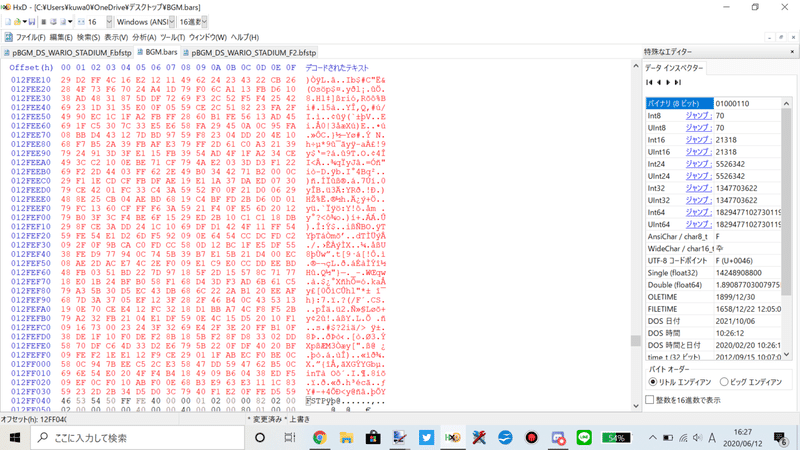
そうするとこうなります。

こうなったら保存を押してHxDを終了してください。
同時にBGM.bars.bakというファイルが出てくるのですが、もし失敗したときにそのファイルの名前のbakを取ってあげれば変更前のファイルに戻せるので念のため残しておいてください。成功したら捨ててしまっていいです。
※この作業、なぜか一回だと成功しないことがあります。ゲームを起動して音が死んでたら、もう一度同じ作業をしてください。最悪3回ほどかかることがあります。あと、保存のしわすれには注意してください。自分もよく忘れてしまいますw
ここまで来たらファイルを設置するだけです。SD/atmosphere/contents/0100152000022000/romfs/Audio/Resourceの中にBFSTMファイル、SD/atmosphere/contents/0100152000022000/romfs/Audio/Staticのなかに変更後のBGM.barsファイルを入れて起動してください!カスタムミュージックが正確に動けば成功です!お疲れさまでした!
もし成功したら自分のGamebananaでリリースしてるいろんなものもダウンロードして使ってみてください。お願いします。
この記事が気に入ったらサポートをしてみませんか?
